Funzione VARP di Excel
Funzione VARP di Excel
La funzione VARP calcola la varianza basandosi sull'intera popolazione.
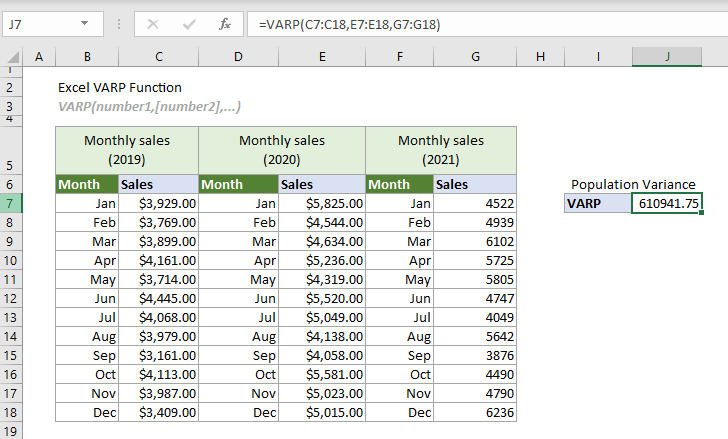
Funzione VARP vs. funzione VAR.P
A partire da Excel 2010, la funzione VARP è stata sostituita dalla funzione VAR.P. Sebbene entrambe possano essere utilizzate per calcolare la varianza basata sull'intera popolazione, si consiglia di utilizzare la funzione VAR.P per un uso futuro, poiché la funzione VARP potrebbe non essere disponibile nelle versioni future di Excel.
Funzioni di varianza di Excel
La tabella seguente elenca tutte le funzioni di varianza di Excel e le relative note sull'utilizzo, che possono aiutarti a scegliere quella più adatta alle tue esigenze.
| Nome | Tipo di dati | Testi e valori logici nei riferimenti |
| VAR | Campione | Ignorati |
| VAR.S | Campione | Ignorati |
| VARA | Campione | Valutati |
| VARP | Popolazione | Ignora |
| VAR.P | Popolazione | Ignorati |
| VARPA | Popolazione | Valutati |
Sintassi
VARP(numero1, [numero2], ...)
Argomenti
- Numero1 (obbligatorio): Il primo numero o riferimento utilizzato nel calcolo.
- Numero2, ... (opzionale): Il secondo e altri numeri o riferimenti utilizzati nel calcolo.
Osservazioni
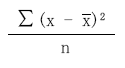
Valore restituito
Restituisce un valore numerico.
Esempio
La tabella seguente elenca separatamente le vendite mensili per il 2019, 2020 e 2021. Supponendo che le vendite mensili di questi tre anni rappresentino l'intera popolazione. Per calcolare la varianza di questa intera popolazione, la funzione VARP può essere d'aiuto.
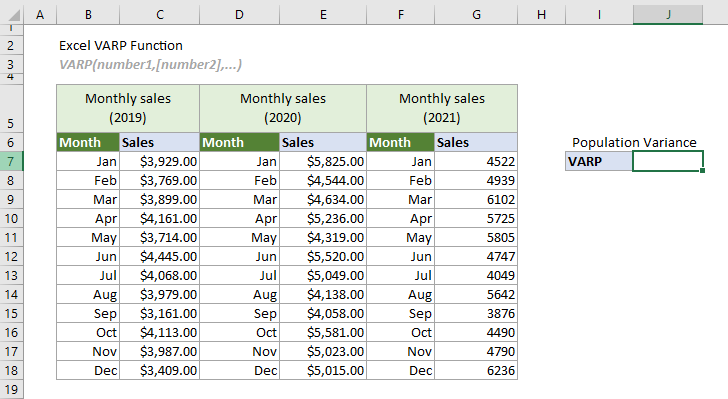
Seleziona una cella (in questo caso J7), inserisci la formula sottostante e premi il tasto Invio per ottenere il risultato.
=VARP(C7:C18,E7:E18,G7:G18)
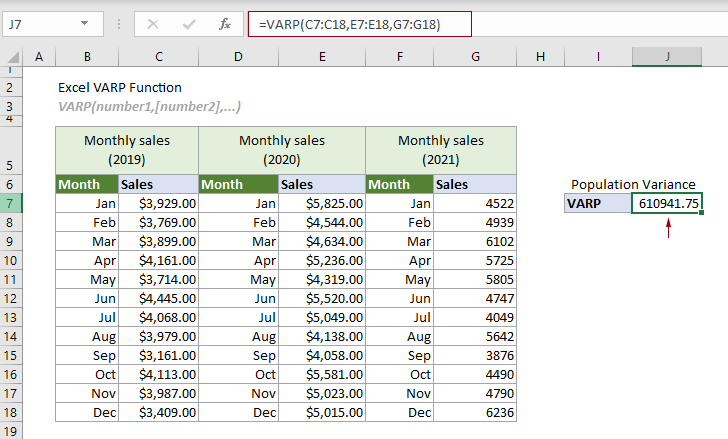
Nota: Gli argomenti nella formula sopra sono forniti come tre intervalli di celle. Tuttavia, puoi anche inserire i numeri direttamente nella funzione come singoli numeri o array di numeri.
Funzioni correlate
Funzione VARA di Excel
La funzione VARA calcola la varianza basandosi su un dato campione.
Funzione VAR di Excel
La funzione VAR calcola la varianza basandosi su un dato campione.
Funzione VAR.S di Excel
La funzione VAR.S calcola la varianza basandosi su un dato campione.
Funzione VAR.P di Excel
La funzione VAR.P calcola la varianza basandosi sull'intera popolazione.
Funzione VARPA di Excel
La funzione VARPA calcola la varianza basandosi sull'intera popolazione.
Gli strumenti per la produttività di Office migliori
Kutools per Excel - Ti aiuta a distinguerti dalla massa
Kutools per Excel vanta oltre 300 funzionalità, garantendo che ciò di cui hai bisogno sia a portata di clic...
Office Tab - Abilita la lettura e la modifica a schede in Microsoft Office (incluso Excel)
- Un secondo per passare tra decine di documenti aperti!
- Riduce centinaia di clic del mouse ogni giorno, dì addio alla mano del mouse.
- Aumenta la tua produttività del 50% quando visualizzi e modifichi più documenti.
- Porta Schede Efficienti a Office (incluso Excel), proprio come Chrome, Edge e Firefox.